Által Supriya Prabhu
A Microsoft 2016-ban bemutatta az új virtualizációs szoftvert, a Hyper-V-t. Ez a szoftver lehetővé teszi a Windows felhasználók számára, hogy több operációs rendszert hozzanak létre és kezeljenek laptopján. Háromféle Hyper-V szoftver létezik, ezek a Hyper-V kiszolgálók, a Hyper-V Windows Servers és a Hyper-V Windows. A Hyper-V Windows az a verzió, amelynek a rendszerén kell lennie a virtualizáció használatához, és meg kell felelnie bizonyos rendszerkövetelményeknek a támogatáshoz. Tehát biztos azon töpreng, hogyan ellenőrizheti, hogy a laptopja támogatja-e vagy sem. Ebben a cikkben bemutatjuk, hogyan nézheti meg, hogy a Hyper-V támogatott-e a Windows 11 rendszerű számítógépén vagy sem.
Követendő lépések annak megállapításához, hogy a Hyper-V támogatott-e a Windows 11 rendszerén
1. lépés: Nyissa meg a Parancssort rendszergazdaként.
nyomja meg Győzelem gombot a billentyűzeten, és gépeljen cmd.
Kattintson jobb gombbal a Parancssor alkalmazást a keresési eredmények közül.
Ezután kattintson a gombra Futtatás rendszergazdaként a helyi menüből.
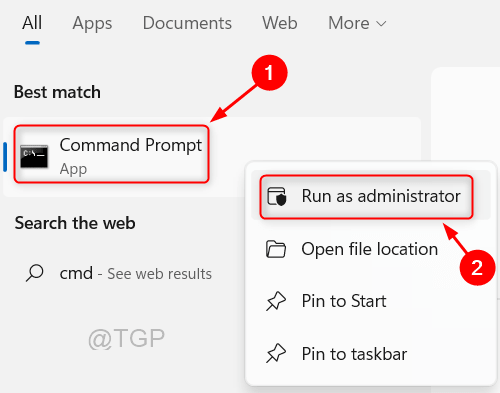
2. lépés: A Parancssor ablakban
típus rendszer információ és ütött Belép kulcs.

3. lépés: A Parancssor egyesével elkezdi betölteni a rendszerre vonatkozó összes információt.
A végén megtalálod a Hyper-V információkat a rendszeréről az alábbi képen látható módon.
Ha minden követelménynek megfelel, és a rendszer támogatja, akkor megjelenik Igen.

Ez a módszer segít megtudni, hogy a Hyper-V szoftvert támogatja-e a Windows 11 rendszer vagy sem.
Reméljük, hogy ez a cikk hasznos volt, és kérjük, ossza meg velünk megjegyzések meghagyásával.
Köszönöm, hogy elolvasta!


